小编和大家分享的是win7系统计算机无法读取u盘解决方案教程,使用win在7系统过程中,当您想使用U盘时,当计算机无法读取U盘时,请参考以下内容yy解决方法。
最近有位win7系统用户在电脑中使用u盘时,发现u盘显示不出来,所以很苦恼,那么电脑读不出u盘呢?小编整理了这个问题win7系统计算机无法读取u盘解决方案教程,现与大家分享。
如果电脑出u盘怎么办:
1.右击桌面上的计算机图标,从弹出的扩展菜单中选择管理项。如图所示:
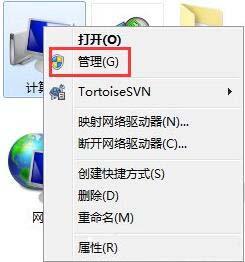
2.点击打开的计算机管理窗口中的磁盘管理项,然后找到无法正常显示的项目 右击选择更改驱动器号和路径项。如图所示:
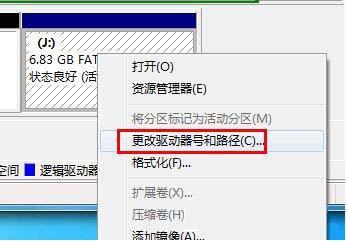
3.并在打开的窗口中点击添加或更改按钮。

4.然后选择U盘符,点击确定应用设置,查看电脑是否成功识别U盘。如图所示:
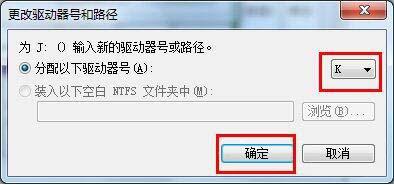
5.此外,禁用可存储设备功能的系统组策略也会导致U盘插入计算机没有反应。对此,我们用大趋势USB实际修复功能的监控软件。
6.安装并运行该软件,并在其主界面中检查恢复USB存储设备项。
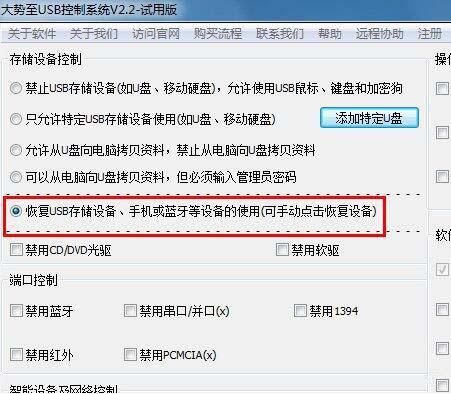
7.待USB设备恢复成功后,点击退出按钮。

以上是关于的win7系统计算机无法阅读u盘解决方案教程介绍。如果用户在使用计算机时遇到同样的问题,可以按照上述方法和步骤解决。我希望这个教程能对你有所帮助






